Kaip pašalinti garsą iš vaizdo įrašų „iPhone“ ir „iPad“.
Įvairios / / August 25, 2022
Vaizdo įrašai yra puikus būdas atgaivinti malonius prisiminimus. Su iPhone vis puikios kameros, lengviau nei bet kada anksčiau įrašyti vaizdo įrašą, nesvarbu, ar atostogaujate ir mėgaujatės kraštovaizdžiu, ar fiksuojate juokingą įvykį. Tačiau kartais dėl įvairių priežasčių galbūt norėsite dalytis iPhone įrašytais vaizdo įrašais su kuo nors arba socialinėje žiniasklaidoje be garso.

Nors kai kurios programos, pvz., „Instagram“, iš esmės siūlo galimybę pašalinti garsą, ne visos programos turi šią funkciją. Tačiau jums nereikia jaudintis, nes mes jums pasakysime, kaip nemokamai pašalinti garsą iš vaizdo įrašų „iPhone“ ir „iPad“, atlikdami kelis paprastus veiksmus.
Pastaba: Šiame straipsnyje naudojami integruoti metodai, kaip pašalinti garsą iš vaizdo įrašo „iPhone“ ir „iPad“. Turime paaiškinimą, kuriame išvardyti geriausios programos garsui pašalinti jei vietoj to norite naudoti trečiųjų šalių programas.
Ištrinkite foninį triukšmą arba muziką iš „iPhone“ vaizdo įrašų naudodami „Photos“ programą
Jei jūsų vaizdo įraše garsiai groja muzika arba fone yra kažkoks triukšmas, prieš paskelbiant vaizdo įrašą internete geriausia pašalinti garsą. Laimei, „iPhone“ programėlė „Photos“ turi savąją funkciją, leidžiančią tai padaryti. Štai kaip tai veikia.
1 žingsnis: Atidarykite programą „Photos“ savo „iPhone“.
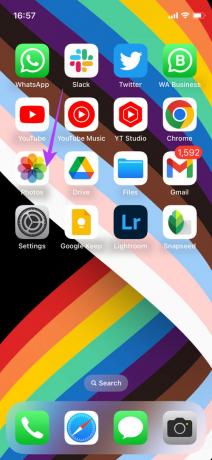
2 žingsnis: Eikite į vaizdo įrašą, iš kurio norite pašalinti garsą.
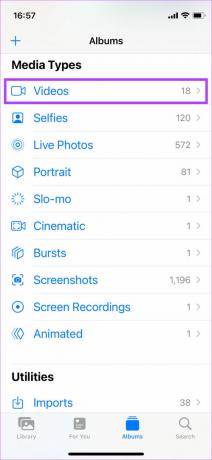

3 veiksmas: Viršutiniame dešiniajame kampe bakstelėkite parinktį Redaguoti.

4 veiksmas: Dabar bakstelėkite garsiakalbio piktogramą viršutiniame kairiajame kampe. Taip bus nutildytas vaizdo įrašo garsas.

5 veiksmas: Apatiniame dešiniajame kampe pasirinkite Atlikta.

Tai pašalins garsą iš vaizdo įrašo. Dabar galite įkelti jį į bet kurią norimą platformą!
Kaip pašalinti garsą iš vaizdo įrašų „iPhone“ naudojant „iMovie“.
iMovie yra pažangus vaizdo įrašų rengyklė kuris yra iš anksto įdiegtas visuose „iPhone“ ir „iPad“ įrenginiuose. Ji turi galimybę ištrinti garsą iš vaizdo įrašų jūsų iPhone. Galite ne tik visiškai pašalinti garsą, bet ir padidinti arba sumažinti garso garsumą. Štai kaip tai padaryti.
1 žingsnis: Atidarykite „iMovie“ programą savo „iPhone“.
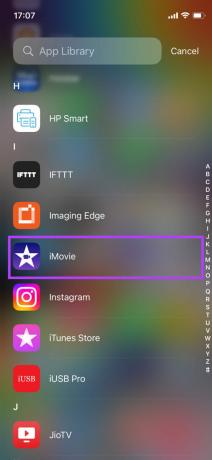
2 žingsnis: Dalyje Pradėti naują projektą pasirinkite parinktį Filmas.
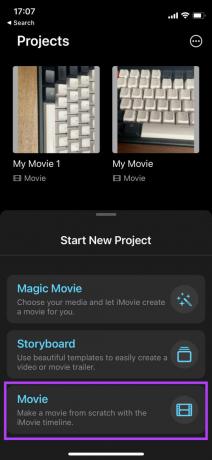
3 veiksmas: Pasirinkite vaizdo failą, kurį norite redaguoti, ir apačioje bakstelėkite Sukurti filmą.
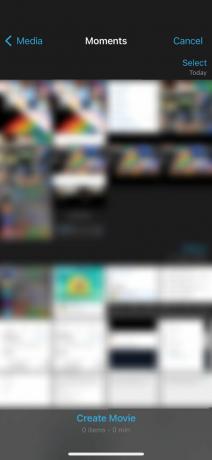
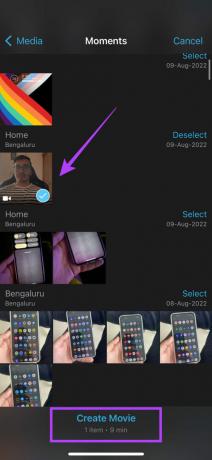
Pamatysite savo vaizdo įrašą įkeltą į „iMovie“ laiko juostą.
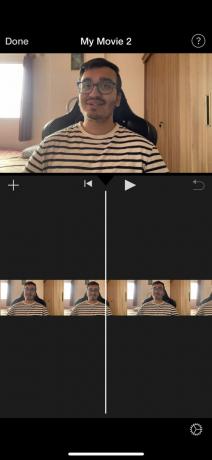
4 veiksmas: Bakstelėkite vaizdo įrašą, kad pasirinktumėte jį ir atliktumėte pakeitimus.
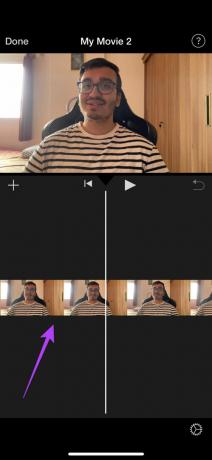
Kai vaizdo klipas bus pasirinktas, aplink jį bus geltonas kontūras.

5 veiksmas: Bakstelėkite garsiakalbio piktogramą apačioje.

6 veiksmas: Pamatysite garsumo slankiklį, nustatytą į 100%. Pastumkite jį į kairę iki 0%. Tai visiškai nutildys garsą.
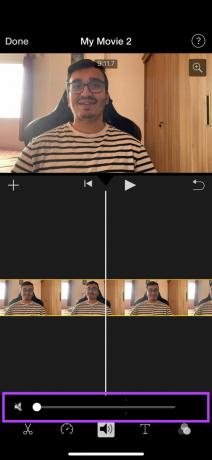
Tačiau jei norite sumažinti garsumą, bet ne visiškai nutildyti vaizdo įrašo, vilkite slankiklį į kairę, kol pasieksite norimą garsumo lygį. Taip pat galite paleisti vaizdo įrašą, kad patikrintumėte garsumo lygį. Be to, galite padaryti garsą garsesnį. Tiesiog vilkite slankiklį į dešinę.
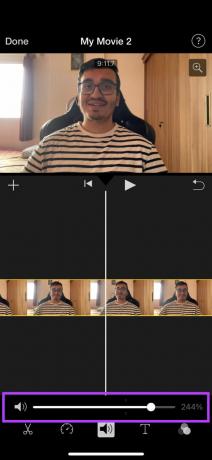
7 veiksmas: Kai būsite patenkinti garso lygiais, viršutiniame kairiajame kampe bakstelėkite Atlikta.
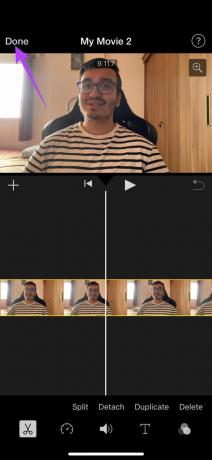
8 veiksmas: Dabar atėjo laikas atkurti ir išsaugoti vaizdo įrašą „iPhone“. Viduryje pasirinkite bendrinimo piktogramą.
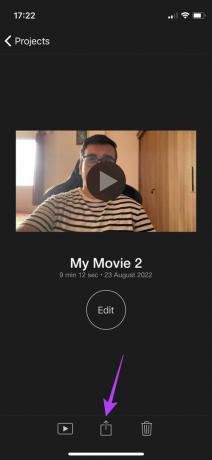
9 veiksmas: Slinkite žemyn ir pasirinkite Išsaugoti vaizdo įrašą.

Dabar palaukite, kol vaizdo įrašas bus eksportuotas. Kai tai bus padaryta, jis bus išsaugotas jūsų iPhone vietinėje saugykloje. Jį galite pasiekti naudodami programą „Photos“. Bet ką daryti, jei norite grąžinti garsą? Mes jus aprėpiame.
Kaip pridėti garsą, kurį pašalinote iš „iPhone“ vaizdo įrašo
Jei pašalinote garsą iš vaizdo įrašo naudodami nuotraukų programą, galite jį vėl pridėti atlikdami kelis paprastus veiksmus. Štai kaip.
1 žingsnis: Atidarykite programą „Photos“ savo „iPhone“.
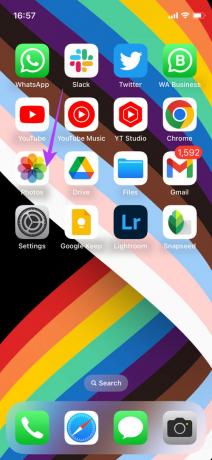
2 žingsnis: Eikite į vaizdo įrašą, kuriam vėl norite pridėti garsą.

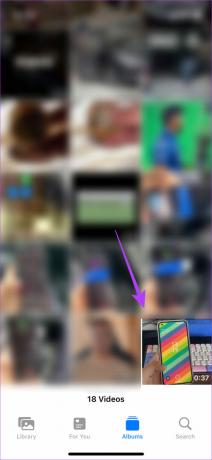
3 veiksmas: Viršutiniame dešiniajame kampe bakstelėkite parinktį Redaguoti.

4 veiksmas: Bakstelėkite pilkos spalvos garsiakalbio piktogramą viršutiniame kairiajame kampe. Taip bus atkurtas garsas, o garsiakalbio piktograma taps geltona.


5 veiksmas: Bakstelėkite Atlikta apatiniame dešiniajame kampe.

Viskas! Tai išsaugos jūsų vaizdo įrašus su originaliu garsu.
Pasidalinkite savo akimirkomis
Nesvarbu, ar vaizdo įraše pasakėte ką nors gėdingo, ko nenorite, kad jūsų draugai girdėtų, ar kas nors groja fone, kad esate bijo, kad kils autorių teisių problemų, kai bendrinama viešoje platformoje, viskas, ką jums reikia padaryti, tai atlikti šiuos paprastus veiksmus, kad pašalintumėte garsą iš savo iPhone vaizdo įrašą.
Paskutinį kartą atnaujinta 2022 m. rugpjūčio 24 d
Aukščiau pateiktame straipsnyje gali būti filialų nuorodų, kurios padeda palaikyti „Guiding Tech“. Tačiau tai neturi įtakos mūsų redakciniam vientisumui. Turinys išlieka nešališkas ir autentiškas.



